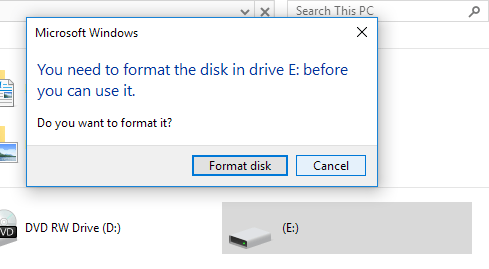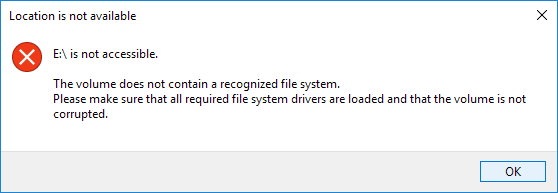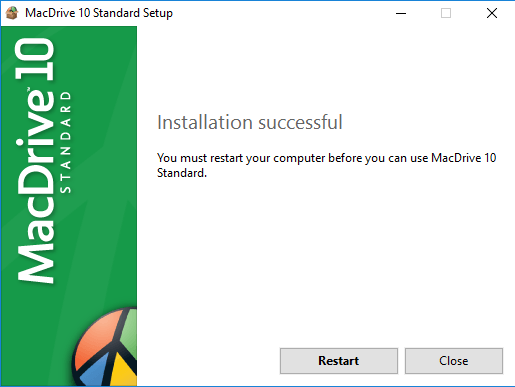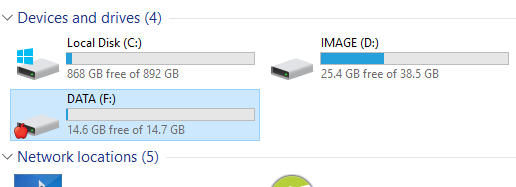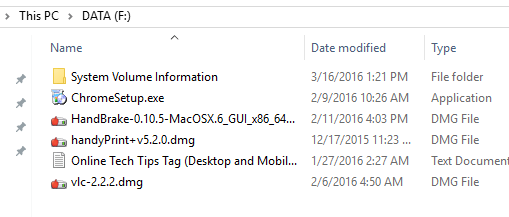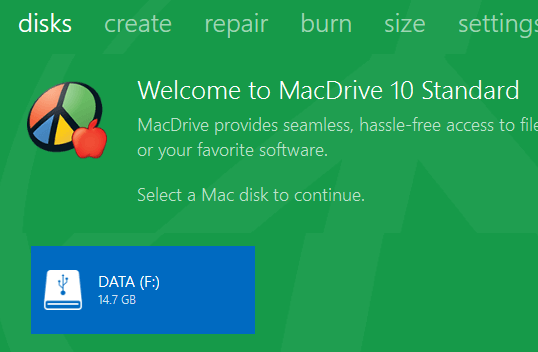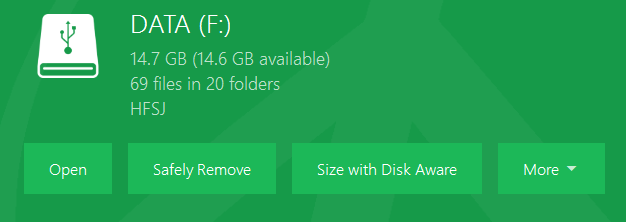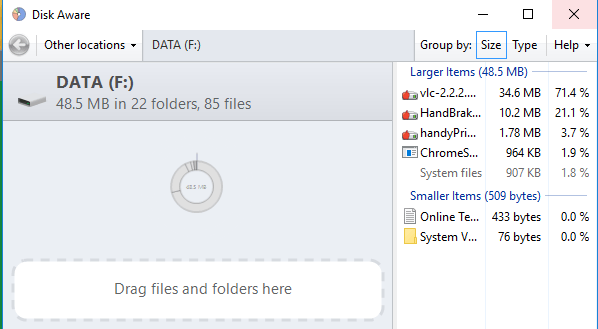Въпреки че OS X може да чете добре форматираните на Windows твърди дискове, обратното все още не е вярно, дори и с Windows 10. Разбира се, OS X не може да записва на диск, форматиран с Windows, но поне може да чете съдържанието на устройството и можете да копирате данните на вашия Mac компютър.
Windows няма абсолютно никаква поддръжка за файловия формат на твърдия диск на Mac (HFS+). Това означава, че ако свържете Mac форматирано устройство към Windows, просто ще получите празна буква на устройството и съобщение с молба за форматиране на диска.
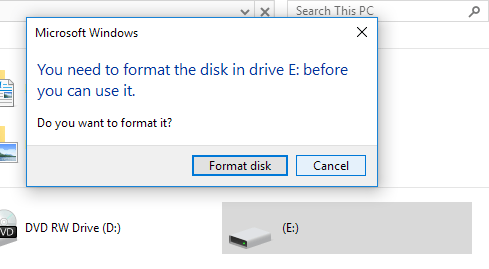
Ако щракнете върху Отказ, просто ще получите съобщение, че томът не съдържа разпозната файлова система.
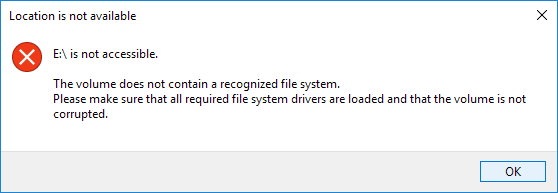
Вече писах за това как, ако вашето външно USB устройство не се разпознае от Windows , може да се наложи да използвате файловия формат exFAT, който Windows и Mac поддържат, но това изисква форматиране на устройството и копиране на всички данни обратно .
Друго решение е да активирате споделянето на файлове на вашия Mac и да осъществявате достъп до файлове от Windows по този начин, но това изисква прилична настройка. И така, има ли други опции? Е, за щастие, да. Ако използвате много компютри Mac и компютри във вашата настройка, може би си струва да похарчите малко пари за програма, наречена MacDrive.
MacDrive
MacDrive е страхотна програма, която ви позволява да използвате дискове, форматирани за Mac, на вашия компютър с Windows като нормално устройство. С помощта на програмата можете да четете и записвате данни на HFS+ устройства точно като нормално устройство, форматирано под Windows.
След това можете да изключите устройството от Windows, да го включите във вашия Mac и да получите достъп до всичко нормално. Ако откриете, че се налага да копирате данни напред и назад между Mac и PC доста често, тази програма е страхотна инвестиция.
Стандартната версия е $49, а Pro версията е $69. Можете да видите разликата между двете версии тук. За мен стандартната версия беше повече от достатъчна. Ако трябва да монтирате Mac форматирани RAID комплекти на вашия компютър или да създадете ISO Mac изображения в Windows, тогава ще е необходима Pro версията.
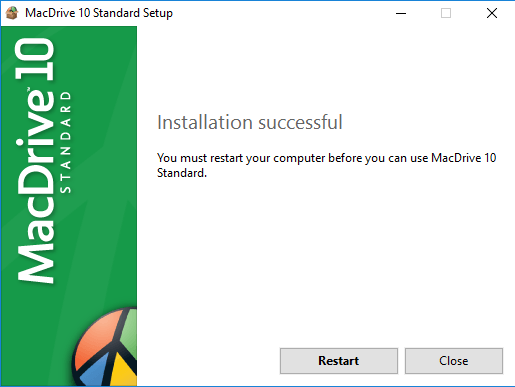
Можете да изпробвате програмата, като използвате петдневния безплатен пробен период. След като го инсталирате, ще трябва да рестартирате вашия компютър с Windows. След като влезете отново в Windows, всичко трябва автоматично да е готово. Ако свържете диск, форматиран за Mac, към вашия компютър, той незабавно ще се покаже в Explorer с малка икона на Apple върху него.
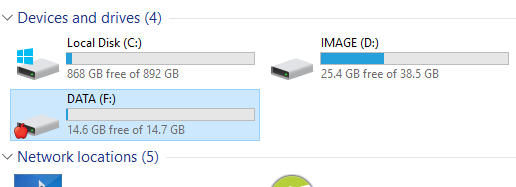
Ако щракнете двукратно върху устройството, то ще се отвори точно като нормално устройство с Windows. Ако има файл, който е специфичен за Mac, той също ще покаже икона на ябълка до него.
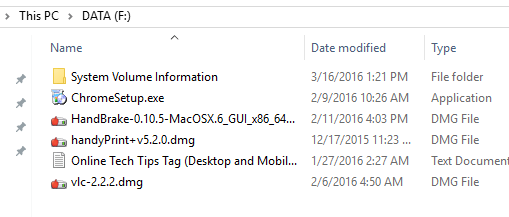
Сега можете да копирате данни от диск, форматиран на Mac, на вашия компютър с Windows и обратно. Работи перфектно и не срещнах нито един проблем. Успях да копирам DMG файлове на моя компютър с Windows и EXE файлове на моя Mac без никакъв проблем.
Ако отворите приложението MacDrive, ще видите главния екран със списък на Mac устройствата, които програмата вече е разпознала за вас.
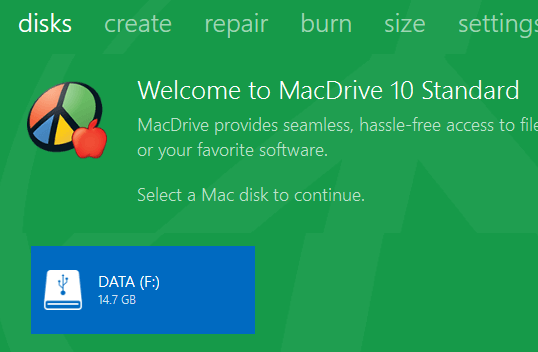
Щракнете върху устройството и ще получите някои опции като отваряне на устройството, премахването му, получаване на разбивка по размер и проверка за грешки.
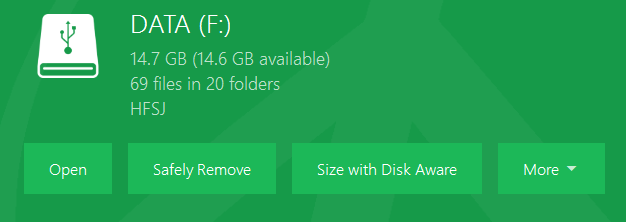
Наистина ми харесва фактът, че Disk Aware е част от тази програма, защото ви позволява бързо да видите какво заема най-много място на вашия твърд диск, точно както TreeSize прави за Windows .
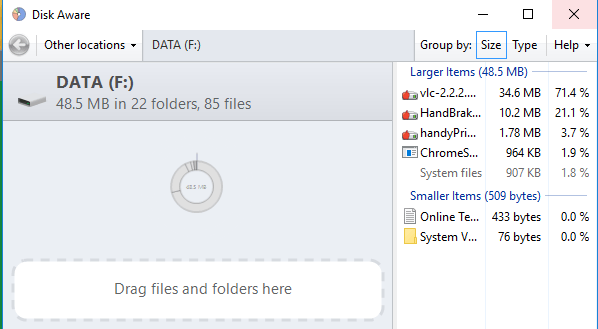
MacDrive има и други инструменти, които можете да видите в горната част: Създаване , Поправка , Записване и т.н. С помощта на Поправка можете да свържете Mac устройство към вашия компютър с Windows и да го поправите, така че данните да бъдат достъпни. Това е чудесен инструмент, ако сте компютърен техник и някой ви донесе твърд диск, форматиран за Mac, който е повреден или нечетлив от OS X. Можете да използвате Mac Drive, за да опитате да го поправите и да получите достъп до данните направо на вашия компютър.
Използвайки раздела Създаване , можете да създавате, изтривате или форматирате дялове на Mac диск. Разделът Запис ви позволява да запишете CD/DVD за вашия Mac.
Като цяло, това е отлична програма, която си заслужава цената, ако работите редовно и с двете операционни системи. Няма друга програма, която да ви позволява достъп до Mac файлове на компютър толкова лесно и безпроблемно, колкото MacDrive. Ако имате въпроси, не се колебайте да коментирате. Наслади се!